Den beste bildekuttere gjør det enkelt og enkelt å fjerne uønskede områder fra bildene dine og endre sideforholdet. Mange enheter kommer nå med et grunnleggende bilderedigeringsprogram. Selv om de er nyttige for rask reproduksjon, lar de beste fotoskjærerne deg gjøre så mye mer. Fra bakgrunnsfjerning til kvalitetsbeskyttelse, elementene på topplisten vår lar deg låse opp neste nivå i avansert bildebeskjæring.
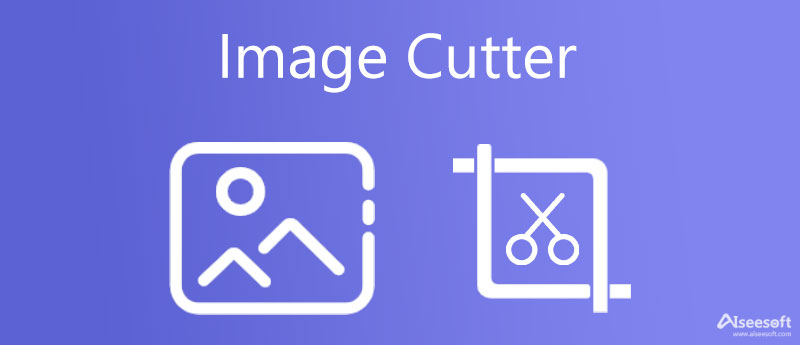
Som navnet antydet, Aiseesoft gratis bakgrunnsfjerner online er en av de beste gratis fotobeskjæringsappene på nettet. I motsetning til andre bilderedigerere på nettet, har den ingen begrensninger bortsett fra en god internettforbindelse.
PROS
CONS
Hvordan beskjære et bilde gratis online

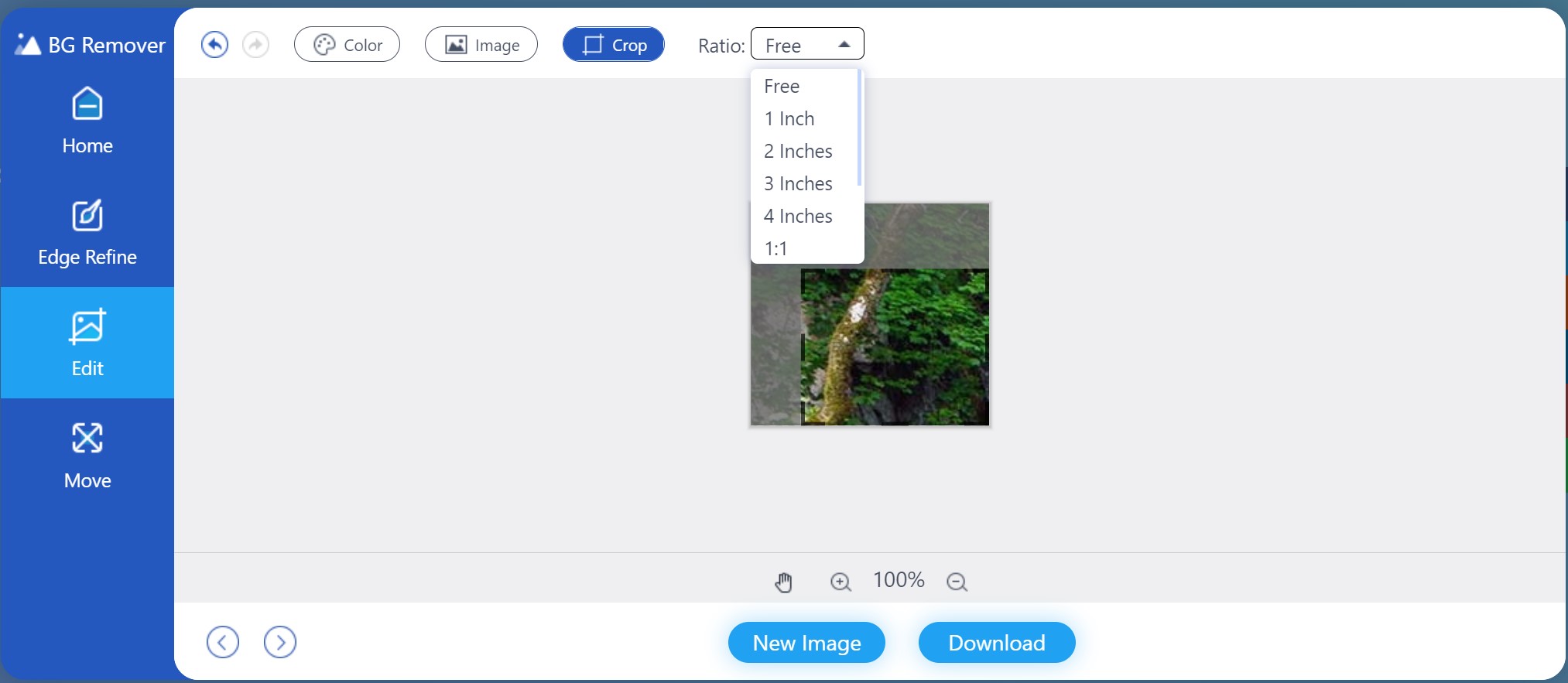
OBS: Du kan også beskjære bildet ved å endre sideforholdet i Forholdet alternativet.
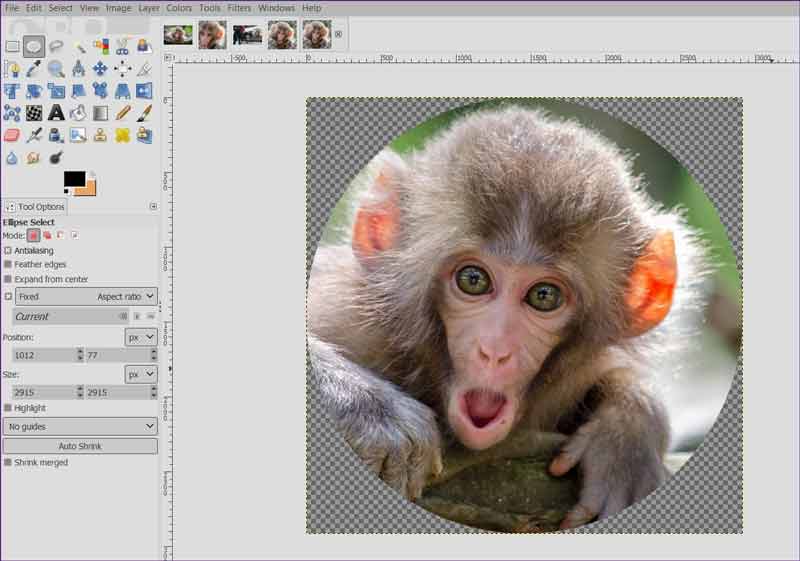
GIMP er en åpen kildekode bildebeskjæring etter piksel. Det er helt gratis å bruke, men kommer med en lang rekke funksjoner av profesjonell kvalitet, som lar brukere retusjere bilder og bilder raskt. I motsetning til andre åpen kildekode-programmer, fortsetter utviklerteamet å oppdatere GIMP nå.
PROS
CONS

Som en profesjonell fotokutter har Adobe Photoshop konstruert industristandarden for bilderedigering og retusjering. Prisen starter på $20.99 per måned. Brukere kan også abonnere på Adobe Creative Cloud Plans for å få Photoshop sammen med skylagring. Sammenlignet med annen programvare for bildeskjæring har Photoshop flere funksjoner.
PROS
CONS
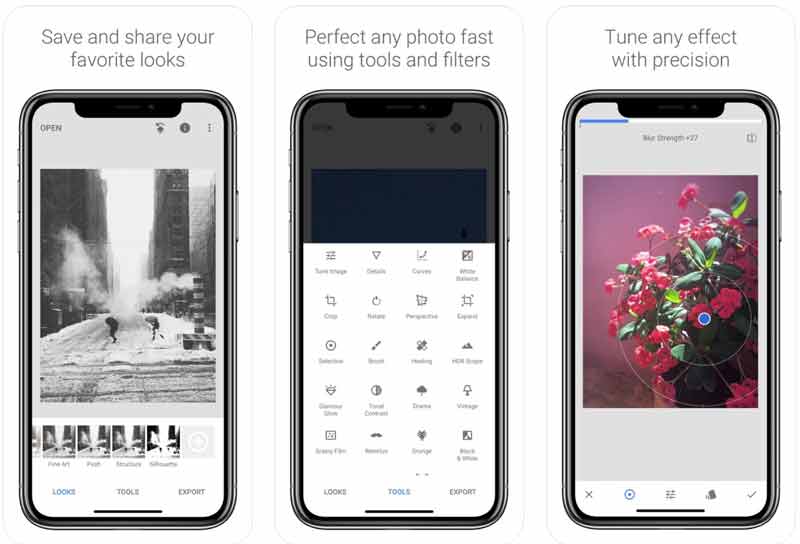
Plattform: iOS 12.4 eller nyere, Android 6.0 og nyere.
Snapseed er en fotokutter-app som støttes av Google. I tillegg til å beskjære bilder, inkluderer den også et komplett sett med funksjoner for å retusjere og avgrense bildene dine på mobile enheter. Enda viktigere, denne appen er gratis å bruke.
PROS
CONS
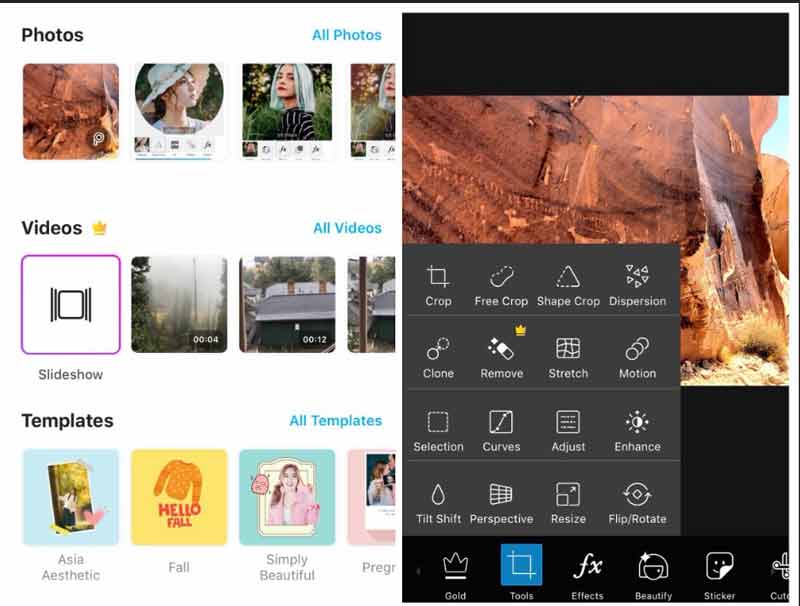
Plattform: iOS 12.0 eller nyere, Android 6.0 og nyere.
Picsart er en annen gratis fotokutter-app tilgjengelig for både iOS- og Android-brukere. Det tar bildebeskjæring og redigering enkelt og raskt. Etter å ha lastet ned appen gratis, trenger du bare å godta flere personverntillatelser før du bruker den.
PROS
CONS
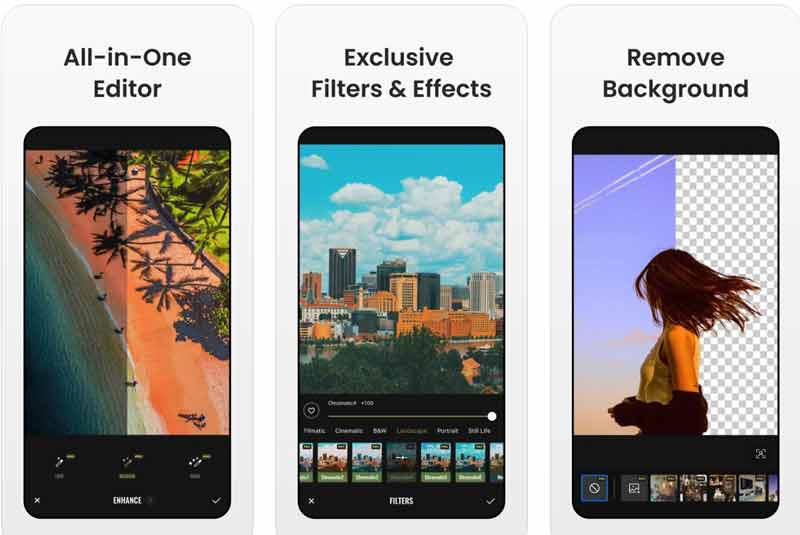
Plattform: iOS 9.0 eller nyere, Android 6.0 og nyere.
Fotor er en bildekutter på tvers av plattformer. Sammenlignet med andre bilderedigerere er det enklere å bruke. Derfor er det et godt alternativ for nybegynnere. Grunnversjonen er gratis, men du må oppgradere for å få avanserte funksjoner.
PROS
CONS
Er Photoshop fortsatt den beste bildekutteren?
Svaret bestemmes av din situasjon. Photoshop er dyrt, men kommer med mange funksjoner. Hvis du allerede har det på skrivebordet, klipp bare bildene dine direkte med beskjæringsverktøyet. For nybegynnere er det ingen god idé å bruke Photoshop.
Kan jeg gjenopprette bilder etter beskjæring?
Når du har erstattet det originale bildet med det nye, kan du ikke gjenopprette det. Derfor foreslår vi at du tar en kopi før du redigerer eller beskjærer bildene dine for å forhindre tap av data.
Hvorfor kan jeg ikke beskjære bilder på iPhone?
For å redigere et bilde på iPhone, må du ha filen i minnet. Noen ganger har bildene i Bilder-appen din blitt lastet opp til iCloud. Du kan ikke beskjære dem på iPhone lenger.
konklusjonen
Nå bør du lære minst de 6 beste bildekutterne for Windows, Mac, iPhone og Android-enheter. Noen av dem er helt gratis, for eksempel Aiseesoft Free Background Remover Online og GIMP. Andre krever en form for betaling eller abonnement. Du kan velge riktig verktøy etter behov. Hvis du har bedre forslag eller andre spørsmål, kan du gjerne legge igjen en melding under dette innlegget, så svarer vi med det så snart som mulig.
Legg til effekter i bilder
Kopier tekst fra bilde Konverter bilde til svart-hvitt Endre bilde til Pixel Art Konverter bilde til gråtoner Konverter bilde til tegneserie Bilde til STL Konverter bilde til skisse
Video Converter Ultimate er utmerket videokonverterer, editor og forsterker for å konvertere, forbedre og redigere videoer og musikk i 1000 formater og mer.
100 % sikker. Ingen annonser.
100 % sikker. Ingen annonser.